HTML toevoegen
U kunt een HTML5-widget (met de extensie '.wdgt') toevoegen. Deze kunt u aanmaken in een teksteditor of in een programma voor het aanmaken van webinhoud.
Opmerking: In boeken die naar de iBooks Store zijn verstuurd, zijn de video- en audiobestanden die in de HTML-widgets worden gebruikt, niet beschermd met DRM (Digital Rights Management).
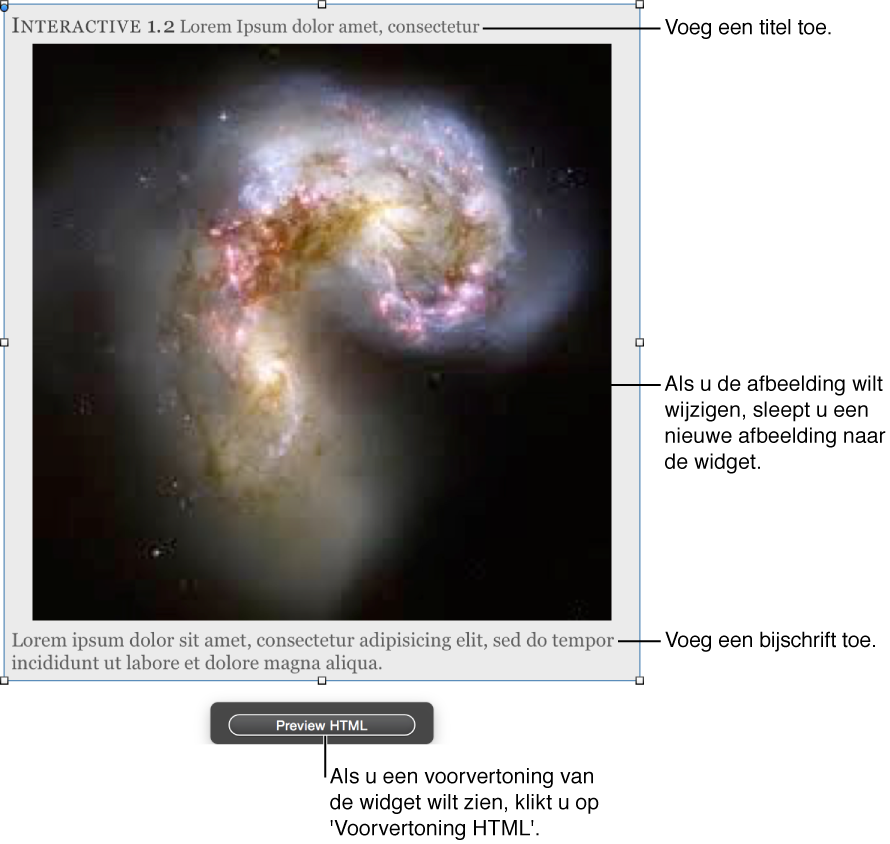
Een HTML5-widget toevoegen
Kies 'HTML' uit het venstermenu 'Widgets' in de knoppenbalk.
-
Ga op een van de volgende manieren te werk om een HTML5-widget toe te voegen:
Klik in het infovenster 'Widget' op 'Interactie', klik op 'Kies' en kies een HTML5-widget.
Sleep een HTML5-widget vanuit de Finder naar de widget op de pagina.
HTML5-widgets moeten het bestand 'Default.png' bevatten. Dit is het bestand dat wordt weergegeven als de widget niet geopend is.
Als uw HTML5-widget video en audio bevat, zijn de aanbevolen bestandsstructuren '.MP4' voor videobestanden en '.M4A' voor audiobestanden.
Belangrijk: iBooks Author ondersteunt geen HTML5-widgets die M4V-videobestanden of M4P-audiobestanden bevatten.
-
Ga op een van de volgende manieren te werk in het paneel 'Interactie' van het infovenster 'Widget':
-
Instellen dat de widget wordt afgespeeld op de pagina van het boek wanneer lezers erop tikken of klikken: Klik op 'Speelt op pagina af'.
Om in te stellen dat de widget automatisch wordt afgespeeld wanneer een lezer de pagina van het boek bekijkt, schakelt u het aankruisvak 'Speelt automatisch af' in.
-
Instellen dat de widget schermvullend wordt afgespeeld wanneer lezers op de miniatuur tikken of klikken: Klik op 'Speelt schermvullend af'.
Een voorvertoning van de widget weergeven: Selecteer de miniatuurafbeelding en klik op 'HTML-voorvertoning'.
De miniatuurafbeelding van de widget wijzigen: Sleep een nieuwe afbeelding naar de miniatuur.
-